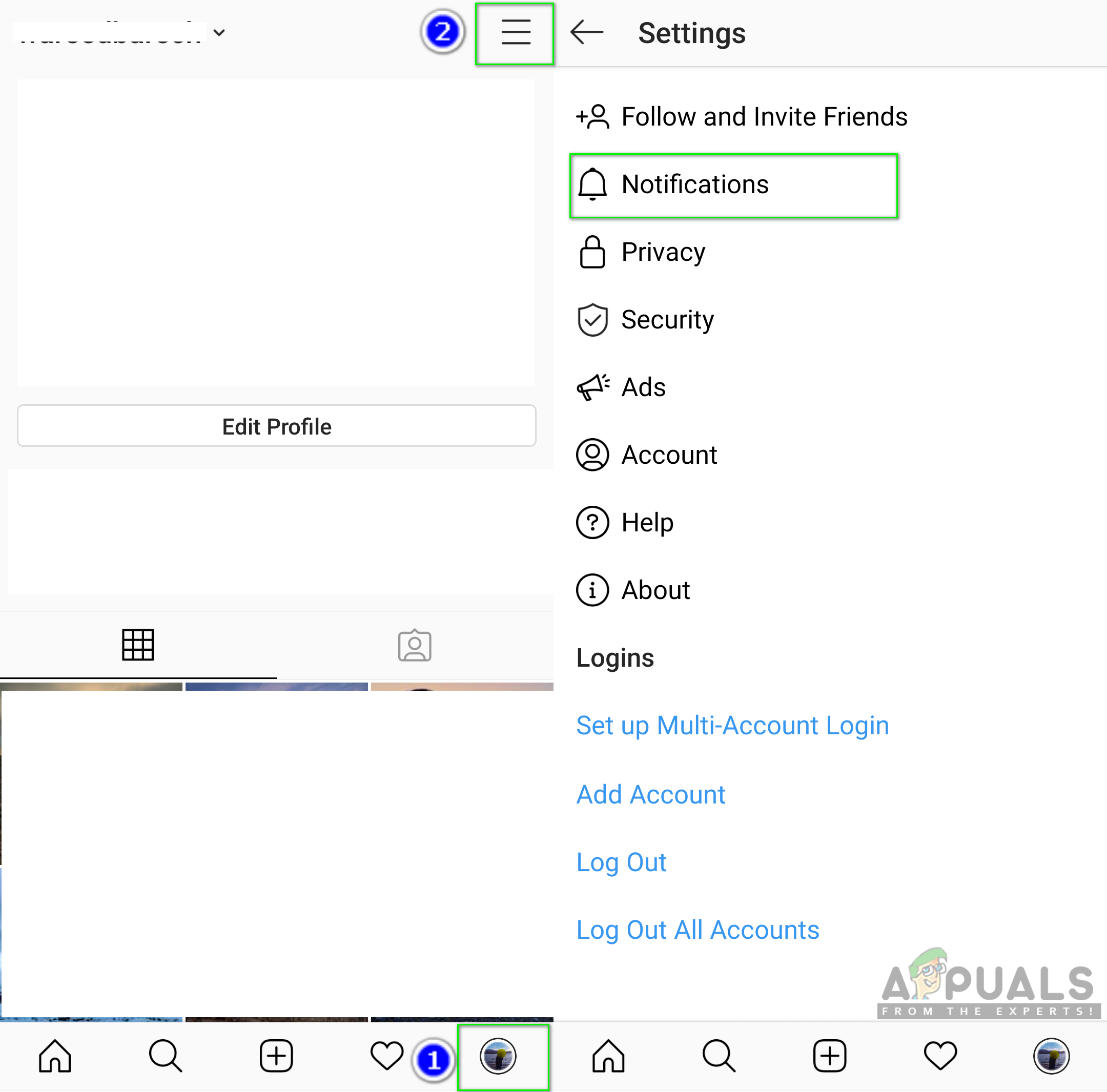Cara mentransmisikan iPhone ke Android TV dengan langkah mudah

Dalam hal Android, jika ada satu fitur yang terintegrasi dengan mulus dan erat, itu pasti fitur Chromecast. Anda dapat mentransmisikan layar Android ke TV dalam hitungan detik dan tanpa jeda karena sinergi yang lebih dalam antara kedua platform Google. Demikian pula, di sisi iPhone, Apple mengembangkan fitur AirPlay serupa yang berfungsi cukup baik di Apple TV, tetapi tidak mendukung transmisi ke Android TV. Namun, dalam artikel ini, kami menunjukkan kepada Anda cara mengatasi batasan ini dan mentransmisikan iPhone Anda ke Android TV, dan membuat TV Android Anda kompatibel dengan AirPlay. Jadi tanpa penundaan mari kita beralih ke tutorial.
Transmisikan iPhone ke Android TV (Januari 2021)
Sebelum kita beralih ke tutorial, perhatikan, agar pencerminan layar berfungsi, baik iPhone dan Android TV Anda harus terhubung ke jaringan WiFi bersama. Juga, pastikan kedua perangkat lebih dekat ke router untuk pengalaman mirroring layar terbaik dari iPhone ke Android TV.
1. Jika Anda menggunakan Aplikasi berkemampuan Chromecast seperti aplikasi Google, Netflix, dll maka Anda dapat dengan mudah mentransmisikan layar iPhone Anda ke Android TV. Anda tidak perlu membuat TV Android Anda kompatibel dengan AirPlay karena aplikasi ini dilengkapi dengan Chromecast bawaan. Buka saja aplikasi yang didukung (dalam kasus saya Foto Google) dan cari tombol “cast”. Biasanya terletak di pojok kanan atas atau pojok kanan bawah. Sekarang, ketuk di atasnya.

2. Selanjutnya, ketuk Android TV dan Anda memilikinya. Layar iPhone Anda akan ditayangkan di Android TV dalam hitungan detik. Bagian yang terbaik adalah itu juga mendukung output audio dan mode lansekap.

3. Jika Anda tidak menggunakan aplikasi yang didukung Chromecast dan ingin mencerminkan seluruh layar iPhone ke Android TV, maka Anda perlu menginstal aplikasi pihak ketiga. Lanjutkan dan instal ApowerMirror (iPhone/Android TV – Gratis, menawarkan pembelian dalam aplikasi) di iPhone dan Android TV Anda. Ini akan membuat TV Android Anda kompatibel dengan AirPlay.

4. Sekarang, buka ApowerMirror di kedua perangkat Anda dan berikan izin yang diperlukan. Selanjutnya, di iPhone Anda, buka Pusat Kontrol dan ketuk “Pencerminan Layar”. Di sini Anda akan menemukan “Apowersoft” bersama dengan nama Android TV. Ketuk untuk mentransmisikan iPhone Anda ke Android TV.

5. Akhirnya, Anda akan memiliki layar iPhone di TV yang lebih besar. Anda sekarang dapat menggunakan aplikasi apa pun di iPhone Anda dan itu akan dicerminkan di Android TV Anda. Dan itu juga mendukung output audio, memperbesar/memperkecil dan mode lansekap. Ini bagus, bukan? Mulai sekarang, Anda tidak perlu membuka dan tetap menjalankan aplikasi di kedua perangkat.

6. Jika Anda mengalami kelambatan atau penurunan bingkai, buka ApowerMirror di Android TV dan buka Pengaturan -> Umum -> Resolusi AirPlay -> 720p. Itu dia.

Transmisikan iPhone ke Android TV tanpa Chromecast
Jadi begitulah cara Anda dapat mentransmisikan seluruh layar iPhone Anda ke Android TV tanpa bergantung pada Chromecast. Meskipun fitur Chromecast sangat bagus dan bekerja jauh lebih baik dengan aplikasi yang didukung, solusi pihak ketiga juga cukup bagus. Selama penggunaan saya, saya tidak menemukan lag setelah beralih ke resolusi 720p. Pokoknya sekian dari kami. Untuk mempelajari lebih lanjut kiat dan trik TV Android, ikuti artikel tertaut kami. Dan jika Anda menghadapi masalah apa pun, beri komentar di bawah dan beri tahu kami.